Le traduzioni sono generate tramite traduzione automatica. In caso di conflitto tra il contenuto di una traduzione e la versione originale in Inglese, quest'ultima prevarrà.
Risoluzione dei problemi dei parchi istanze
Di seguito sono riportati i problemi che potrebbero verificarsi quando gli utenti si connettono a sessioni di streaming di Amazon AppStream 2.0 avviate da istanze della flotta.
Problemi
- Ho provato ad aumentare la capacità del mio parco istanze, ma l'aggiornamento non ha effetto.
- Le applicazioni non funzionano correttamente, a meno che non si usino le impostazioni predefinite di Internet Explorer. Come posso ripristinare le impostazioni predefinite di Internet Explorer?
- Devo rendere persistenti le variabili di ambiente nelle istanze dei parchi istanze.
- Voglio modificare la homepage predefinita di Internet Explorer per gli utenti.
- Quando gli utenti finali terminano una sessione di streaming e ne iniziano una nuova, visualizzano un messaggio che informa che non sono disponibili risorse di streaming.
Ho provato ad aumentare la capacità del mio parco istanze, ma l'aggiornamento non ha effetto.
Puoi aumentare la capacità della parco istanze in uno dei due modi seguenti:
Manualmente, aumentando il valore della capacità minima nella scheda Scaling Policies per il parco veicoli nella console AppStream 2.0.
Automaticamente, configurando una policy di dimensionamento del parco istanze che gestisca la capacità del parco istanze.
Se la politica di modifica o scalabilità manuale supera la quota AppStream 2.0 attuale per il tipo e la dimensione delle istanze del parco istanze del parco istanze, i nuovi valori non avranno effetto. Se riscontri questo problema, puoi utilizzare il AWS comando Command Line Interface (CLI) describe-scaling-activitiesper verificare se la richiesta di capacità supera la quota per il tipo e la dimensione dell'istanza del parco istanze applicabili. Questo comando utilizza il seguente formato:
aws application-autoscaling describe-scaling-activities --service-namespace appstream \ --resource-id fleet/fleetname\
Ad esempio, il comando seguente fornisce informazioni per il TestFleet parco veicoli in. us-west-2 Regione AWS
aws application-autoscaling describe-scaling-activities --service-namespace appstream --resource-id fleet/TestFleet --region us-west-2
L'JSONoutput seguente mostra che è stata impostata una politica di scalabilità per TestFleet con un valore di capacità minimo di 150. Questo valore supera il limite (quota) di TestFleet, che è 100, quindi la nuova policy di dimensionamento non ha effetto. Nell'output, il StatusMessageparametro fornisce informazioni dettagliate sulla causa dell'errore, incluso il tipo di istanza della flotta (in questo caso, stream.standard.medium) e la quota corrente, che è 100.
Nota
AppStream Le quote per tipo e dimensione delle istanze 2.0 si intendono per account Amazon Web Services e per AWS regione. Se disponi di più parchi istanze nella stessa regione che utilizzano lo stesso tipo e dimensione di istanze, il numero totale di istanze in tutti i parchi istanze di quella regione deve essere inferiore o uguale alla quota applicabile.
{ "ScalingActivities": [ { "ActivityId": "id", "ServiceNamespace": "appstream", "ResourceId": "fleet/TestFleet", "ScalableDimension": "appstream:fleet:DesiredCapacity", "Description": "Setting desired capacity to 150.", "Cause": "minimum capacity was set to 150", "StartTime": 1596828816.136, "EndTime": 1596828816.646, "StatusCode": "Failed", "StatusMessage": "Failed to set desired capacity to 150. Reason: The Instance type 'stream.standard.medium' capacity limit for fleet TestFleet' was exceeded. Requested: 150, Limit: 100 (Service: AmazonAppStream; Status Code: 400; Error Code: LimitExceededException; Request ID:id; Proxy: null)."
Se esegui il comando describe-scaling-activities e l'output indica che la tua richiesta di capacità supera la quota corrente, puoi risolvere il problema nei seguenti modi:
Modificando la richiesta di capacità con un valore che non superi la quota.
Richiedendo di aumento della quota. Per richiedere un aumento della quota, utilizza il modulo AppStream 2.0 Limits
.
Le applicazioni non funzionano correttamente, a meno che non si usino le impostazioni predefinite di Internet Explorer. Come posso ripristinare le impostazioni predefinite di Internet Explorer?
Se l'ambiente AppStream 2.0 include applicazioni che eseguono il rendering di elementi, potrebbe essere necessario ripristinare le impostazioni predefinite di Internet Explorer per abilitare completamente l'accesso a Internet.
Per ripristinare automaticamente le impostazioni predefinite di Internet Explorer
Aprire la console AppStream 2.0 all'indirizzo https://console.aws.amazon.com/appstream2
. -
Nel riquadro di navigazione a sinistra, scegliere Images (Immagini), Image Builder.
-
Scegliere l'Image Builder in cui ripristinare le impostazioni predefinite di Internet Explorer, verifica che si trovi in stato Running (In esecuzione) e scegli Connect (Connetti).
Accedi allo sviluppatore di immagini in uno dei seguenti modi:
Se lo sviluppatore di immagini non è aggiunto a un dominio Active Directory, nella scheda Local User (Utente locale) scegli Template User (Utente modello).
Se l'Image Builder è aggiunto a un dominio Active Directory, scegliere la scheda Directory User (Utente directory), immettere le credenziali per un utente di dominio che non dispone delle autorizzazioni di amministratore locale per l'Image Builder, quindi scegliere Log in (Accesso).
Apri Internet Explorer e modifica le impostazioni nel modo seguente:
Nella sezione in alto a destra della finestra del browser Internet Explorer, scegli l'icona Tools (Strumenti), quindi seleziona Internet options (Opzioni Internet).
Scegli la scheda Advanced (Opzioni avanzate), quindi Reset (Reimposta).
Quando viene chiesto di confermare la scelta, scegli di nuovo Reimposta.
Quando viene visualizzato il messaggio Reset Internet Explorer Settings (Reimposta Internet Explorer), scegli Close (Chiudi).
Nell'area in alto a destra del desktop dell'Image builder, scegliere Admin Commands (Comandi amministratore), Switch User (Cambia utente).
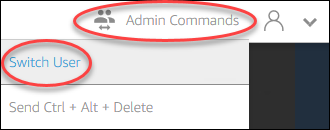
La sessione corrente viene disconnessa e si apre il menu di accesso. Esegui una delle operazioni seguenti:
Se l'Image Builder non è aggiunto a un dominio Active Directory, nella scheda Local User (Utente locale) scegli Administrator (Amministratore).
Se lo sviluppatore di immagini è aggiunto a un dominio Active Directory, scegli la scheda Directory User (Utente directory) e accedi come utente di dominio con autorizzazioni di amministratore locale per lo sviluppatore di immagini.
Sul desktop dell'Image Builder, apri Image Assistant.
Segui le fasi necessarie in Image Assistant per completare la creazione dell'immagine. Per ulteriori informazioni, consulta Tutorial: creare un'immagine AppStream 2.0 personalizzata utilizzando la console AppStream 2.0.
Devo rendere persistenti le variabili di ambiente nelle istanze dei parchi istanze.
Le variabili di ambiente consentono di trasferire dinamicamente le impostazioni tra le applicazioni. Puoi rendere disponibili le variabili di ambiente utente e le variabili di ambiente di sistema nei parchi istanze. Puoi inoltre creare variabili di ambiente con portata limitata, che è utile quando è necessario utilizzare la stessa variabile di ambiente con valori diversi in diverse applicazioni. Per ulteriori informazioni, consulta Persisti le variabili di ambiente in Amazon 2.0 AppStream .
Voglio modificare la homepage predefinita di Internet Explorer per gli utenti.
Puoi usare la policy di gruppo per impostare la homepage predefinita in Internet Explorer per gli utenti. Puoi inoltre consentire agli utenti di modificare la pagina predefinita impostata. Per ulteriori informazioni, consulta Modifica della home page predefinita di Internet Explorer per le sessioni di streaming degli utenti in Amazon 2.0 AppStream .
Quando gli utenti finali terminano una sessione di streaming e ne iniziano una nuova, visualizzano un messaggio che informa che non sono disponibili risorse di streaming.
Quando un utente termina una sessione, AppStream 2.0 termina l'istanza sottostante e crea una nuova istanza se necessario per soddisfare la capacità desiderata del parco macchine. Se un utente tenta di avviare una nuova sessione prima che la AppStream versione 2.0 crei la nuova istanza e tutte le altre istanze siano in uso, riceverà un errore che indica che non sono disponibili risorse di streaming. Se gli utenti avviano e arrestano le sessioni di frequente, si consiglia di aumentare la capacità del parco istanze. Per ulteriori informazioni, consulta Auto Scaling del parco veicoli per Amazon 2.0 AppStream . In alternativa, è consigliabile aumentare la durata massima delle sessioni per il parco istanze e indicare agli utenti di chiudere il browser durante i periodi di inattività piuttosto che terminare la sessione.